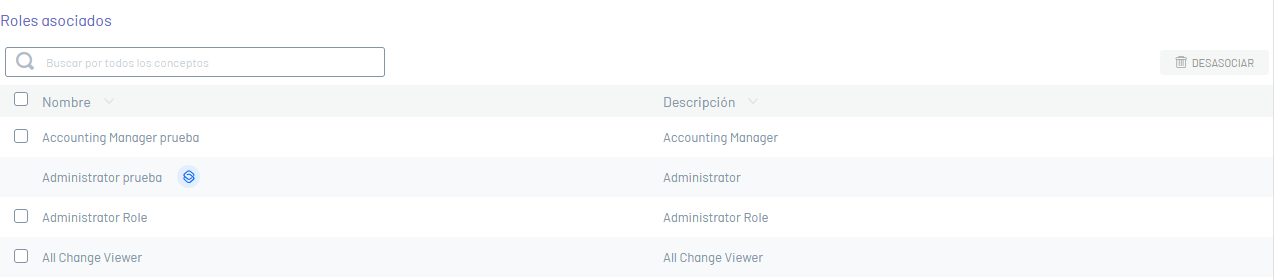1. Para crear un nuevo usuario, en la vista de información de usuario, haga clic en el botón Nuevo.
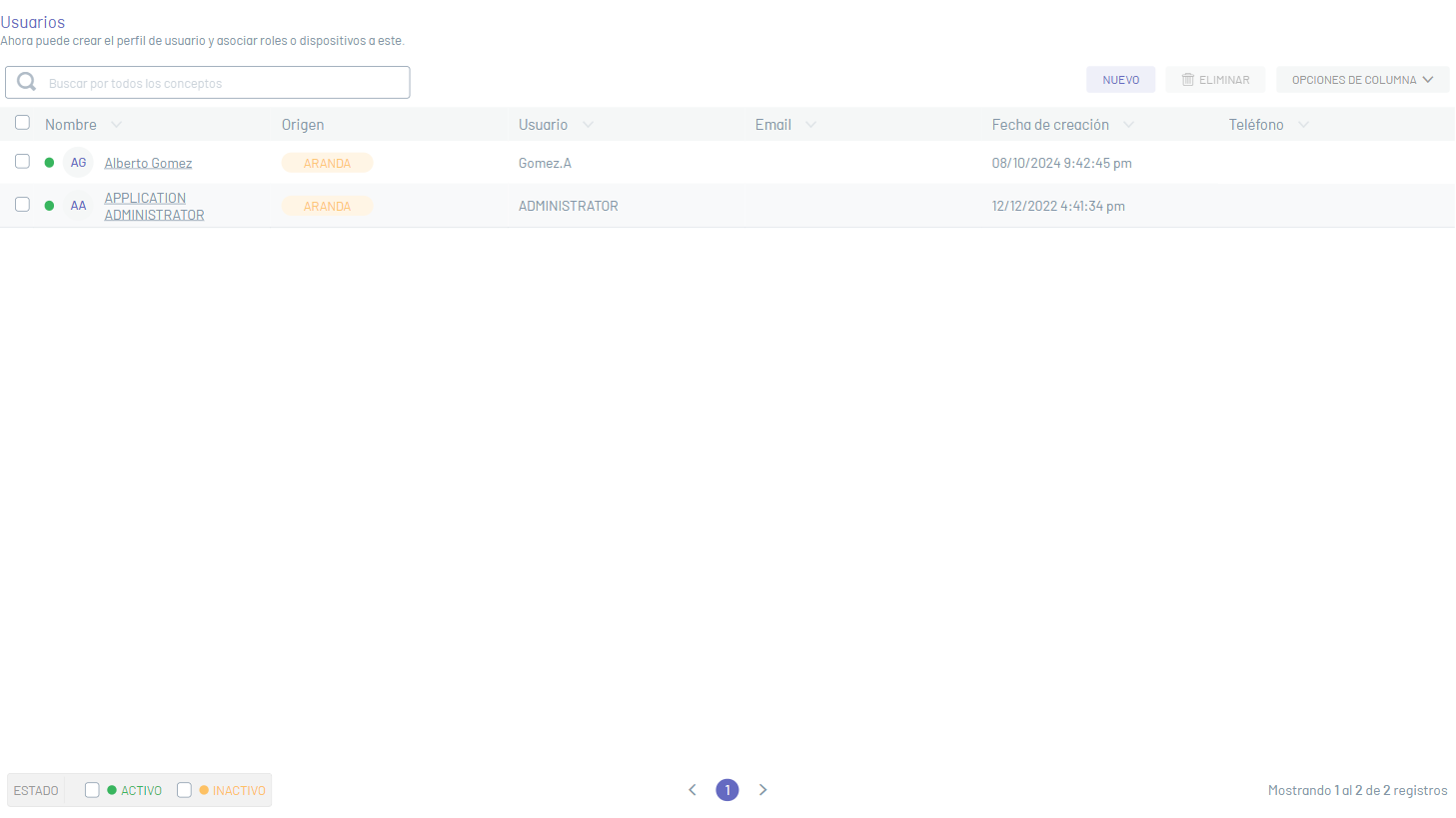
⚐ Nota: No podrá crear un usuario con el mismo nombre de usuario a menos que pertenezca a otro proveedor de autenticación.
Datos Básicos
2. En la ventana que se habilita podrá completar los datos básicos del usuario, información adicional, asociación de grupos y roles.
3. En los datos básicos del usuario podrá ingresar campos como nombre, contraseña, correo y estado. Cada uno de los campos del usuario deben tener en cuenta las especificaciones para campos Common
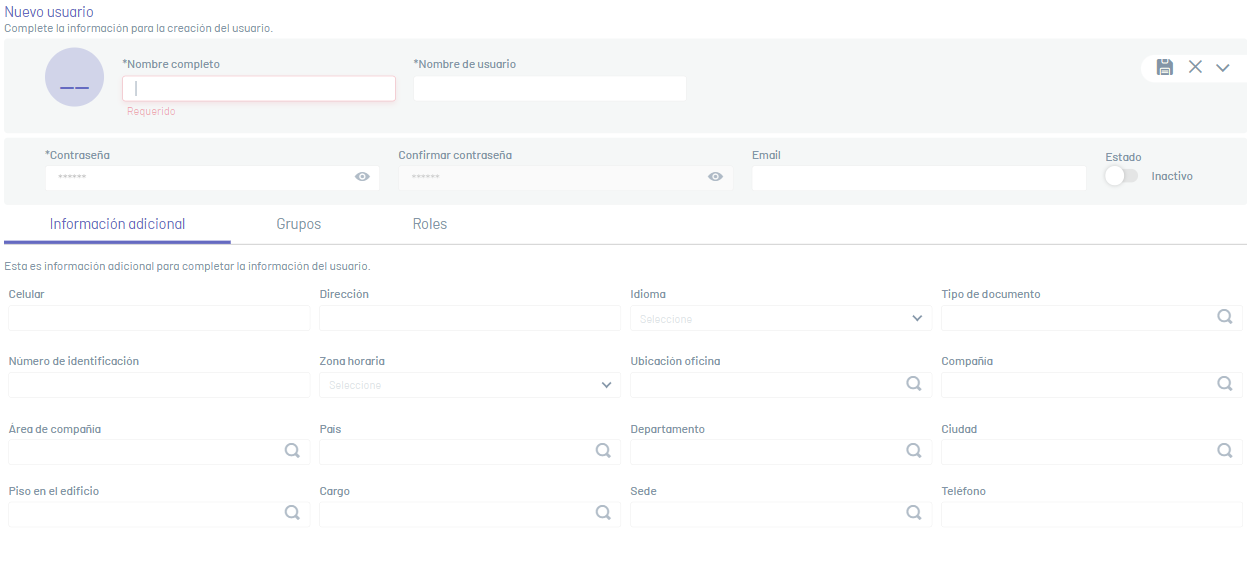
Informacion Adicional
4. En la pestaña Información Adicional ingrese los siguientes campos: Número de celular, dirección, idioma, teléfono, entre otros. Cada uno de los campos del usuario deben tener en cuenta las especificaciones para campos
⚐ Nota: La información Adicional de Usuarios es opcional y no es obligatorio para la creación de usuarios.
Asociación y desasociación de Grupos
5. En la pestaña Grupos, en el campo de búsqueda para asociar grupos, podrá relacionar al usuario, el o los Grupos de usuarios requeridos.
6. Seleccione uno o todos los grupos requeridos y haga clic en el botón Asociar.
⚐ Nota: En el campo de búsqueda para asociar grupos, aparecerán los grupos que no sean importados y estén activos.
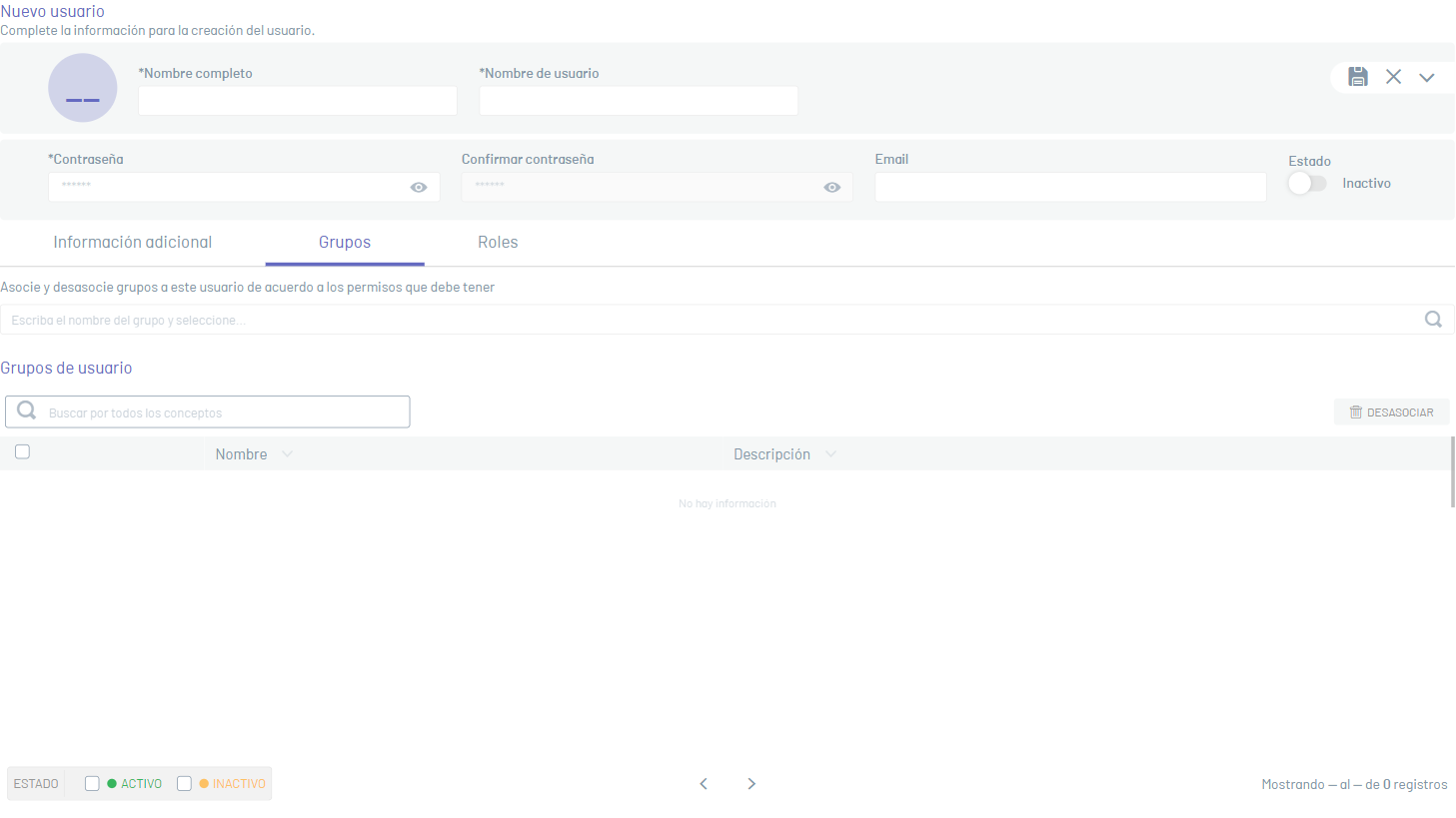
7. Los grupos asociados se podrán visualizar en el listado de grupos de usuario.
8. Para buscar los grupos que pertenecen al usuario, podrá utilizar la barra de búsqueda de grupos ya asociados. Los grupos en estado pendiente no permiten hacer el filtro, ni la búsqueda por texto.
9. Para desasociar un grupo, seleccione un registro del listado de grupos de usuario y haga clic en el botón Desasociar.
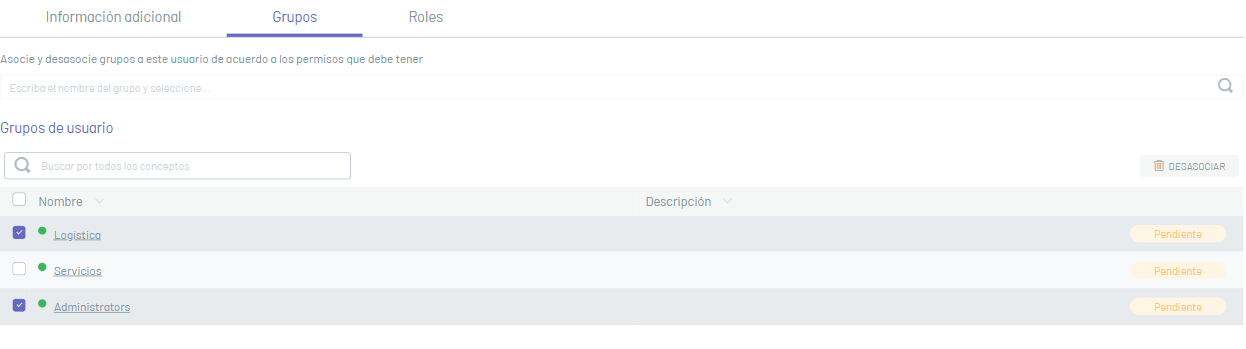
⚐ Nota:
- Todos los roles del grupo serán heredados a los usuarios que pertenezcan a esta agrupación.
- Si no se han guardado los cambios, aparecerá una columna con el mensaje Pendiente que significa que los cambios no se han guardado y aún no pertenecen al usuario.
Asociación y desasociación de Roles
10. En la pestaña Roles, en el campo de búsqueda para asociar roles, podrá relacionar los roles al usuario seleccionado, de acuerdo a los permisos establecidos.
11. Seleccione uno o todos los roles que desea relacionar y haga clic en el botón Asociar.
⚐ Nota: En el campo de búsqueda para asociar roles solo aparecerán roles que estén activos.
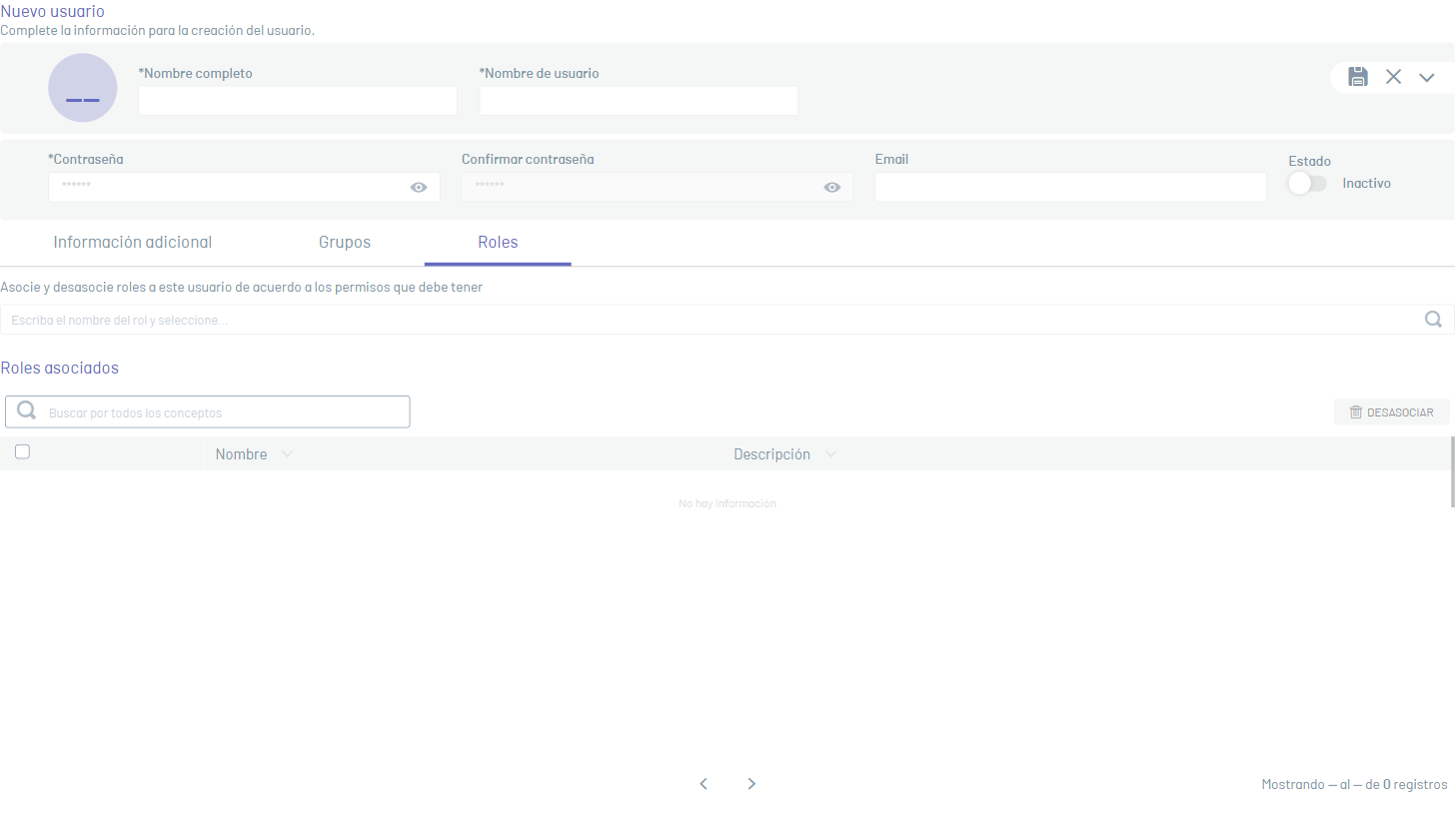
12. Los roles asociados se podrán visualizar en el listado de roles de usuario.
13. Para buscar los roles que pertenecen al usuario, podrá utilizar la barra de búsqueda de roles ya asociados al usuario. Los roles en estado pendiente no permiten hacer el filtro, ni la búsqueda por texto.
14. Para desasociar un rol, seleccione un registro del listado de roles de usuario y haga clic en el botón Desasociar.

⚐ Nota:
- Si el rol se encuentra en estado Pendiente es porque la información del usuario no se ha guardado y por lo tanto no se ha asociado al usuario.
15. Al terminar de configurar el nuevo usuario, haga clic en el ícono Guardar  para confirmar los cambios realizados.
para confirmar los cambios realizados.
⚐ Nota: : Todos los usuarios creados por este medio son de tipo Aranda, este valor se visualiza en la columna Origen en el listado de usuarios.
16. Si el usuario pertenece a un grupo, este heredará los roles del grupo. Cada rol se identifica con el ícono  y solo se podrá desasociar removiendo el usuario del grupo.
y solo se podrá desasociar removiendo el usuario del grupo.